Slik fjerner du Animaker-vannmerket med de beste verktøyene for fjerning av vannmerker
Har du noen gang prøvd å bruke Animaker til å redigere videoen din? Hvis du ikke har det, må du ikke gå glipp av sjansen din. Denne plattformen lar flere designere, animatører, nybegynnere, profesjonelle, innholdsskapere og andre lage en animasjonsfilm om kort tid. Og ja, det er et komplett verktøy; alle malene du trenger er tilgjengelige her. Med alle animasjons- og live-action-funksjonene må du kjøpe programvaren for å bruke den regelmessig uten å ha problemer med vannmerket og begrensninger.
Er du trist fordi du ikke kan kjøpe programvaren? Heldigvis kan verktøyene vi legger til her fjerne vannmerket det legger til animasjonen du har laget. Her skal vi lære deg hvordan fjerne Animaker-vannmerket på mindre enn 5 minutter. Fortsett å lese denne artikkelen for å forstå ideen; senere vil du vite hvorfor vi valgte dem.
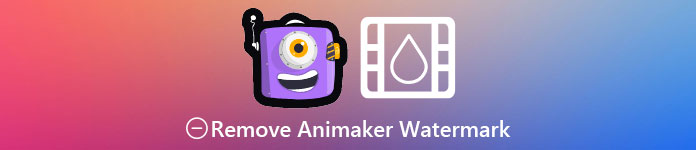
Del 1. Slik fjerner du Animaker-vannmerket på Windows, macOS og online [gratis og betalt]
Har Animakeren et vannmerke? Ja, det legger til et vannmerke på de animerte videoene du redigerte her, spesielt hvis du ikke bruker den kommersielle versjonen. Vannmerket den legger til kan unngås hvis du kjøper den kommersielle versjonen, men hvis du ikke vil bruke den, må du bruke vannmerkefjerneren vi legger til nedenfor.
FVC Video Converter Ultimate [Windows og macOS]
Anta at du trenger et robust verktøy for å håndtere vannmerket effektivt. Du må velge FVC Video Converter Ultimate. Dette verktøyet er tilgjengelig på alle stasjonære datamaskiner, enten du er Windows- eller Mac-bruker. Med dette verktøyet kan du effektivt fjerne vannmerket på de animerte videoene du har laget på Animaker uten å etterlate rester. Selv om du er uerfaren med å håndtere dette problemet, må du bruke denne programvaren fordi den er enkel å bruke og har et intuitivt grensesnitt.
Ikke bare at dette verktøyet er en effektiv vannmerkefjerner, men det er også et effektivt samlet verktøy for et annet formål. Du kan laste ned verktøyet på skrivebordet for å sjekke hvilke andre funksjoner det har. Hvis du vil ha videoen, eksporter den til Animaker uten vannmerke; følg prosedyren nedenfor.
Trinn 1. For å ha dette flerbruksverktøyet, klikk på nedlastingsknappen for å ha versjonen av det på Windows eller Mac. Installer programvaren, og klikk deretter på Start nå for å åpne dette verktøyet.
Gratis nedlastingFor Windows 7 eller nyereSikker nedlasting
Gratis nedlastingFor MacOS 10.7 eller nyereSikker nedlasting
Steg 2. Øverst til venstre i grensesnittet klikker du på Verktøykasse og åpne Fjerner videovannmerke. Under verktøykassen kan du se at det er andre funksjoner og funksjoner som dette verktøyet har.
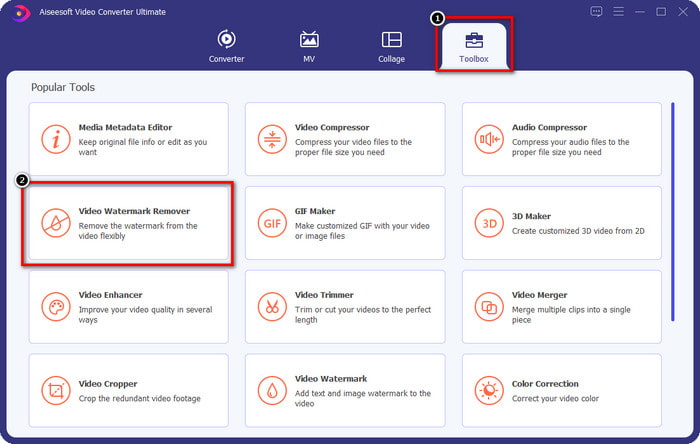
Trinn 3. Last opp den animerte videoen du har laget på Animaker ved å klikke på + ikon. Velg filen på din lokale stasjon, klikk på den, og trykk deretter Åpen.
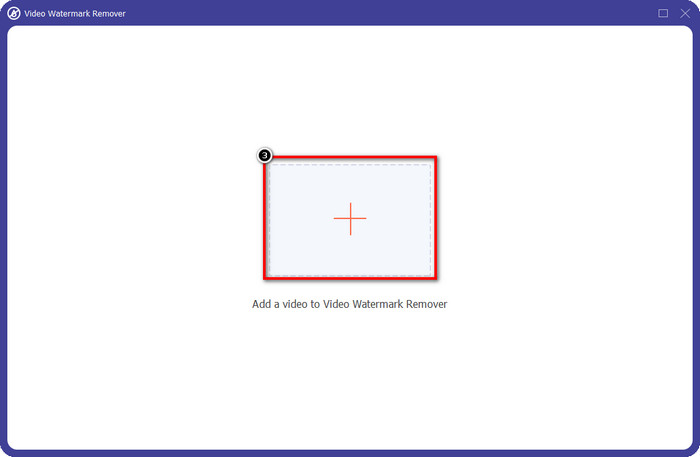
Trinn 4. For å fortsette med å bruke vannmerkefjerneren, klikk Legg til område for fjerning av vannmerke.
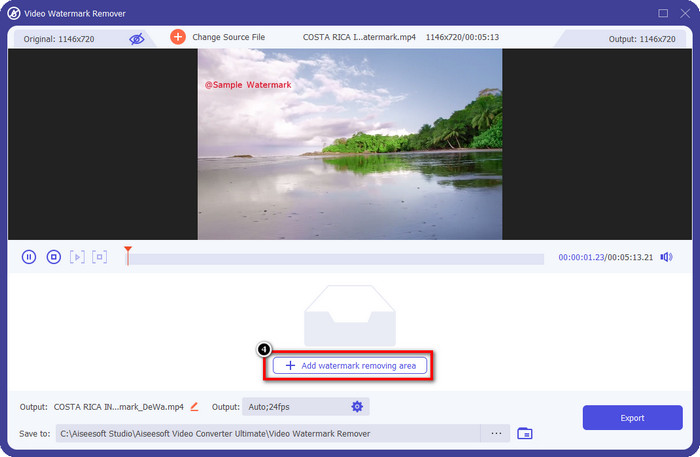
Trinn 5. Plasser valgboksen i vannmerkeområdet for å tre i kraft med fjerning av vannmerket.
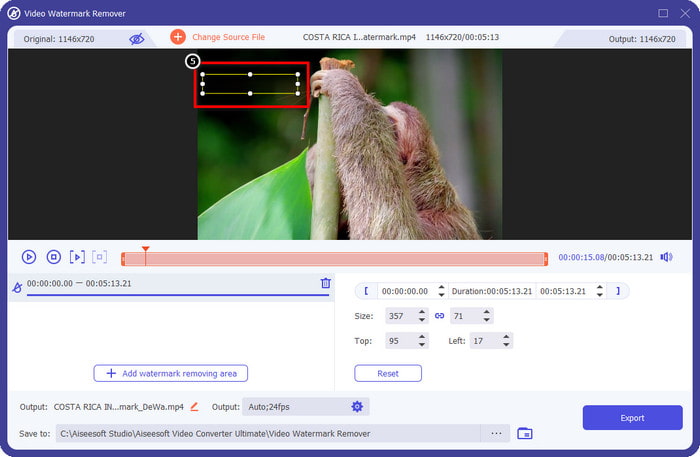
Trinn 6. trykk Eksport for å laste ned videoen uten Animaker-vannmerket. Enkelt ikke sant? På grunn av det intuitive grensesnittet er å velge det det beste valget for å fjerne vannmerket.
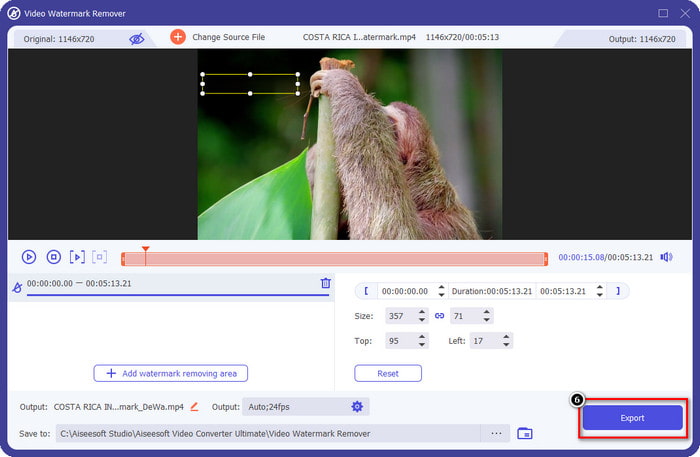
Fjern logo fra videoer via 123 APPER [online]

Fjern logo fra videoer via 123 APPER lar deg håndtere vannmerket på videoen din effektivt med de fjernede funksjonene. I motsetning til vannmerkefjerneren du kan laste ned, trenger du ikke et installasjonsprogram for å bruke denne vannmerkefjerneren på enheten din fordi den er tilgjengelig på nettet. Dessuten er det trygt å bruke; ikke rart det ble en pålitelig vannmerkefjerner som kunne håndtere vannmerket på videoen. Vil du bruke denne vannmerkefjerneren på nettet for å få videoen uten Animaker-vannmerke? Trinnene nedenfor vil lære deg hvordan.
Trinn 1. Åpne nettleseren for å åpne vannmerkefjerneren på nettet.
Steg 2. Klikk på den offisielle nettsiden Åpen fil for å laste opp videoen du vil bruke og fjerne vannmerket på videoen.
Trinn 3. Velg området som har vannmerket på videoen.
Trinn 4. Klikk på Lagre knappen for å laste ned animasjonsfilmen uten vannmerket.
Gilisoft Video Watermark Removal Tool [Windows]
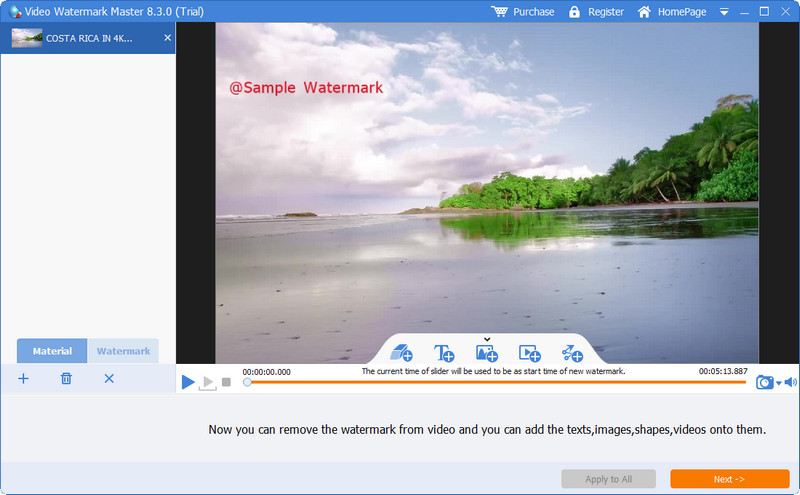
Gilisoft Video Watermark Removal Tool er en Windows-vannmerkefjerner du kan bruke til å fjerne vannmerket på animasjonsfilmen du har laget på Animaker. Det er et verktøy du må laste ned på Windows for å fjerne vannmerket som er lagret på din lokale stasjon. For Mac-brukere er ikke denne programvaren tilgjengelig på operativsystemet ditt. Med den kan du også legge til et vannmerke i form av bilder, tekst og form hvis du trenger det. Fortsett å lese for å lære hvordan du fjerner vannmerket i Animakers beste vannmerke på Windows.
Trinn 1. Last ned verktøyet for fjerning av vannmerke på Windows, følg oppsettsprosessen, og klikk deretter på Start Video Watermark Master.
Steg 2. trykk Legg til filer for å importere den animerte videoen du redigerer på Animaker gratis med et vannmerke.
Trinn 3. Klikk på viskelær for å legge til et område for fjerning av vannmerke og bruke det på området med et vannmerke.
Trinn 4. Hvis du er ferdig med å bruke fjerningen er på videoen, klikk Neste så vises minivinduer på skjermen. Du kan justere formatet, endre utdatamappen hvis du vil, og deretter klikke Start for å starte prosessen.
Videre lesning:
Slik fjerner du B612 vannmerke fra bildene dine
Slik fjerner du WOW Slider-vannmerket gratis
Del 2. Vanlige spørsmål om hvordan fjerne Animaker-vannmerket
Hvorfor kan jeg ikke bruke de andre malene på Animaker?
Det er fordi gratisversjonen har begrenset tilgang til malene som er tilgjengelige på Animaker. Premium-malene er ikke tilgjengelige for uregistrerte Animaker; hvis du vil ha tilgang til pro-versjonen, må du se prisplanene dette verktøyet gir.
Hvor mange ganger kan jeg laste ned malen på gratisversjonen av Animaker?
Gratisversjonen av Animaker lar brukerne lage og laste ned animerte videoer fem ganger med vannmerket på hver. Anta at du vil lage flere animerte videoer med denne plattformen. I så fall må du kjøpe basis-, starter-, pro- eller enterprise-versjonen.
Hvorfor kan jeg ikke lage en 6-minutters animert video på Animaker?
Anta at du bruker gratisversjonen av Animaker. I så fall vil du ha problemer med å laste opp eller lage en video på 6 minutter. Du kan løse dette problemet ved å benytte deg av en plan i dette verktøyet eller bruke FVC Video Converter Ultimate for å lage en video uten lengdebegrensninger.
Konklusjon
Så hvilket verktøy foretrekker du å bruke? Du kan velge verktøyene her nå som du har lest detaljene om hver, og vi lærte deg hvordan du fjerner Animaker-vannmerket på hver. Har du problemer med hva du skal velge? I så fall er det å velge FVC Video Converter Ultimate den sikreste programvaren du kan bruke. Fordi det gjør jobben i forskjellige problemer effektivt, når du først benytter deg av dette verktøyet, ville du; trenger å bekymre deg lenger om vannmerke du har på videoen din. Løsningen er i hånden hvis du velger den ultimate programvaren på Windows og Mac.



 Video Converter Ultimate
Video Converter Ultimate Skjermopptaker
Skjermopptaker



